スマホは私たちの日常生活に欠かせない存在ですが、購入日を正確に覚えていますか?
購入日は保証期間の確認や修理の計画、買い替え時期を見極める重要な指標となります。
例えば、スマホの保証がまだ有効なら無償修理が可能かもしれませんし、古い端末の価値を正しく評価するためにも購入日の確認は役立ちます。
また、バッテリーの寿命やOSのサポート期間は購入日から計算されることが多いため、知らないと不便を感じることも少なくありません。
本記事では、iPhoneとAndroidそれぞれの購入日確認方法やキャリアごとの手順をわかりやすく解説します。
さらに、確認後の具体的なアクションやコスト削減のためのヒントもご紹介します。
スマホの購入日を確認する理由
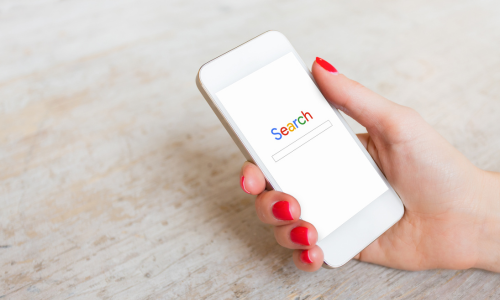
スマホの購入日を知ることで、買い替えや修理の計画を立てやすくなります。
そのメリットを具体的に見ていきましょう。
購入日を知るメリットとは?
スマホの購入日を把握することで、保証期間の有無や修理費用の負担軽減が可能です。
また、バッテリーの寿命やOSのサポート期間も購入日に基づき判断できます。
特に保証が残っている場合は、無償修理を受けられることが多いです。
さらに、買い替えの際に中古販売価格を適切に見積もる際にも購入日の確認が役立ちます。
適切な判断をするための重要なデータ。
それが購入日です。
買い替え時期を見極めるためのポイント
スマホの寿命は一般的に2~3年とされています。
バッテリーが持たなくなったり、最新のアプリが正常に動作しなくなったら、買い替えを検討するタイミングです。
また、OSのサポートが終了するとセキュリティリスクが高まるため、早めの対応が必要です。
さらに、通信契約の更新時期やキャンペーン情報を活用することでお得に新しい端末を入手できます。
賢い買い替えを実現するために、購入日は重要な指標となります。
【iPhone編】スマホの購入日を確認する方法

iPhoneの購入日は、いくつかの方法で簡単に確認できます。
ここでは主要な4つの手順をご紹介します。
Appleのマイサポートページで確認する手順
Appleのマイサポートページにログインすると、自分の端末情報が確認できます。
まず、Apple IDを使用してマイサポートページにアクセスします。
次に、購入したiPhoneを選択すると、登録されている購入日が表示されます。
この方法では正確な初期設定日がわかるため、簡単で便利です。
ただし、購入日と初期設定日にズレがある場合は注意が必要です。
設定アプリから購入日を調べる方法
iPhoneの「設定」アプリを開けば、購入日を調べられる場合があります。
「一般」→「情報」をタップすると、シリアル番号やIMEI番号が確認できます。
その番号をApple公式サイトに入力することで、購入日を確認することが可能です。
一部のiOSバージョンでは直接表示される場合もあります。
この方法は手軽さが魅力ですが、必ずしもすべての機種で対応しているわけではありません。
iTunes購入履歴での確認方法
iTunesにログインして購入履歴を確認することでも、iPhoneの購入日を特定できます。
iTunesの「アカウント」メニューを開き、「購入履歴」を選択すると、購入日や利用開始日が表示されます。
この方法は、過去にiTunesを利用しているユーザーにおすすめです。
特に、オンラインストアで購入した場合は詳細が記録されています。
Appleサポートに問い合わせる場合
Appleサポートに直接問い合わせることで、正確な購入日を確認できます。
Apple IDやシリアル番号を準備しておくと、スムーズに対応してもらえます。
問い合わせは電話や公式サイトのサポートページから可能です。
この方法は、他の手段で購入日がわからない場合の最終手段として活用できます。
【Android編】スマホの購入日を確認する方法

Androidスマホの購入日は、端末やGoogleアカウントを利用して確認できます。
それぞれの具体的な手順を見ていきましょう。
Googleアカウントページで購入日を確認する手順
Googleアカウントにログインすると、端末の利用開始日が確認できます。
スマホの設定から「Googleアカウント管理」を選び、「お使いのデバイス」を表示します。
そこに登録された最初のログイン日が購入日の目安となります。
ただし、アカウントのリセットや変更があった場合は正確性が低下する可能性があります。
この方法は、Googleアカウントを日常的に使用しているユーザーに適しています。
設定アプリからログイン履歴を確認する方法
Android端末の「設定」メニューでは、システム情報や端末情報を確認できます。
「端末の状態」や「シリアル番号」の項目を選択すると、利用開始日が表示される場合があります。
この情報は端末を初めて設定した日付と一致することが多いです。
アプリの操作に慣れていない方でも、簡単に確認できる点がメリットです。
シリアル番号やIMEI番号を活用する方法
Androidスマホのシリアル番号やIMEI番号を使うことで、正確な購入日を調べることができます。
「設定」アプリからシリアル番号を確認し、製造元のサポートページに入力する方法が一般的です。
特に、中古スマホや長期間使用している端末では、購入日を特定する際に役立ちます。
この方法は少し手間がかかりますが、信頼性が高い方法です。
携帯キャリア別の購入日確認方法

携帯キャリアごとに提供されているサービスを使えば、購入日を簡単に確認できます。
具体的な手順をキャリア別にご紹介します。
NTTドコモの場合(My docomoでの確認)
NTTドコモでは、My docomoにログインすると契約内容や機種利用期間を確認できます。
「ご契約内容」ページにアクセスし、「機種ご利用期間」から利用開始日を推測できます。
また、購入時の契約書やドコモショップでの直接確認も可能です。
店舗を訪れる場合は事前予約を忘れずに行いましょう。
KDDI(au)の場合(My auでの確認)
KDDIのMy auでは、契約情報の「ご利用機種情報」から利用月数を確認できます。
その月数を基に購入日を計算することが可能です。
また、auショップでの直接確認や、購入時に受け取った契約書でも購入日を調べられます。
My auアプリを利用することで、手軽に情報を取得できるのが魅力です。
ソフトバンクの場合(My SoftBankでの確認)
ソフトバンクでは、My SoftBankから契約内容や割賦契約の履歴を確認することで購入日を推測できます。
特にオンラインストアで購入した場合、契約履歴に正確な日付が記録されています。
契約書を保管している場合、それを確認するのも有効な方法です。
楽天モバイルの場合(my 楽天モバイルで確認)
楽天モバイルでは、「my 楽天モバイル」にログインすると契約開始日が表示されます。
また、製品情報ページでは購入履歴や支払い証明書をダウンロードでき、購入日を正確に把握することが可能です。
問い合わせは基本的にオンラインチャットを利用するため、アクセスのしやすさがポイントです。
格安SIM利用者向けの確認手順
格安SIMを利用している場合、契約時に発行されたメールや購入時の領収書を確認すると購入日がわかります。
また、各事業者の専用ページにログインし、契約履歴を調べる方法もあります。
サポート窓口への問い合わせや、SIMフリー端末でのシリアル番号確認も有効な手段です。
まとめ
スマホの購入日は、買い替えや修理、コスト削減を計画する上で重要な情報です。
この記事で紹介した方法を参考に、購入日を正確に把握しましょう。
特に、保証やサポート期限を確認することで無駄な出費を避けられます。
適切な判断をするために、購入日や使用年数を活用してください。


